Pengarang:
Judy Howell
Tanggal Pembuatan:
5 Juli 2021
Tanggal Pembaruan:
1 Juli 2024

Isi
Stiker adalah gambar yang dapat Anda tambahkan ke pesan teks Anda. Dengan stiker, Anda memiliki lebih banyak pilihan dibandingkan dengan wajah smiley dan emoji tradisional. WhatsApp sendiri tidak mendukung stiker, tetapi Anda dapat menggunakan gambar dengan cara yang serupa. Ada banyak aplikasi stiker yang tersedia di toko aplikasi perangkat Anda, tetapi di WhatsApp Anda dapat menambahkan gambar apa pun yang Anda inginkan. Artinya, Anda dapat menggunakan gambar apa pun sebagai stiker jika Anda mau.
Melangkah
Metode 1 dari 2: Menggunakan aplikasi stiker
 Pahami cara kerja stiker di WhatsApp. WhatsApp sendiri tidak mendukung stiker. Sebagai gantinya, Anda menambahkan gambar ke pesan Anda di WhatsApp. Ada beberapa aplikasi dengan koleksi gambar yang terlihat seperti stiker tradisional. Anda dapat menambahkan ini ke pesan Anda agar penerima dapat melihatnya.
Pahami cara kerja stiker di WhatsApp. WhatsApp sendiri tidak mendukung stiker. Sebagai gantinya, Anda menambahkan gambar ke pesan Anda di WhatsApp. Ada beberapa aplikasi dengan koleksi gambar yang terlihat seperti stiker tradisional. Anda dapat menambahkan ini ke pesan Anda agar penerima dapat melihatnya. - Sayangnya, Anda tidak dapat menggunakan stiker animasi di WhatsApp karena WhatsApp tidak mendukung stiker. Namun, Anda dapat mengirim klip video pendek.
 Buka toko aplikasi perangkat Anda. Ada banyak sekali aplikasi dengan ribuan stiker yang dapat Anda gunakan di WhatsApp dan berbagai layanan perpesanan lainnya. Aplikasi stiker dapat diunduh untuk iOS dan Android.
Buka toko aplikasi perangkat Anda. Ada banyak sekali aplikasi dengan ribuan stiker yang dapat Anda gunakan di WhatsApp dan berbagai layanan perpesanan lainnya. Aplikasi stiker dapat diunduh untuk iOS dan Android.  Cari aplikasi stiker. Saat mencari aplikasi stiker, pastikan Anda tidak memasang aplikasi yang memerlukan akses ke terlalu banyak data. Baca ulasan untuk mengetahui apakah aplikasi berfungsi untuk pengguna WhatsApp lainnya. Banyak aplikasi stiker hanya memiliki sedikit stiker gratis. Beberapa aplikasi yang paling populer adalah:
Cari aplikasi stiker. Saat mencari aplikasi stiker, pastikan Anda tidak memasang aplikasi yang memerlukan akses ke terlalu banyak data. Baca ulasan untuk mengetahui apakah aplikasi berfungsi untuk pengguna WhatsApp lainnya. Banyak aplikasi stiker hanya memiliki sedikit stiker gratis. Beberapa aplikasi yang paling populer adalah: - Emojidom (Android)
- Smiley dan Memes untuk Obrolan (Android)
- Stiker Gratis (iOS)
- ChatStickerz - Stiker Emoji Lucu (iOS)
 Buka aplikasi stiker untuk menemukan stiker. Sebagian besar aplikasi stiker memiliki kategori stiker yang berbeda. Banyak aplikasi memiliki sejumlah stiker gratis serta koleksi stiker yang memerlukan biaya. Temukan stiker yang sempurna untuk pesan Anda.
Buka aplikasi stiker untuk menemukan stiker. Sebagian besar aplikasi stiker memiliki kategori stiker yang berbeda. Banyak aplikasi memiliki sejumlah stiker gratis serta koleksi stiker yang memerlukan biaya. Temukan stiker yang sempurna untuk pesan Anda.  Ketuk stiker yang ingin Anda gunakan. Ini adalah cara Anda memilih stiker yang ingin Anda tambahkan ke WhatsApp.
Ketuk stiker yang ingin Anda gunakan. Ini adalah cara Anda memilih stiker yang ingin Anda tambahkan ke WhatsApp. 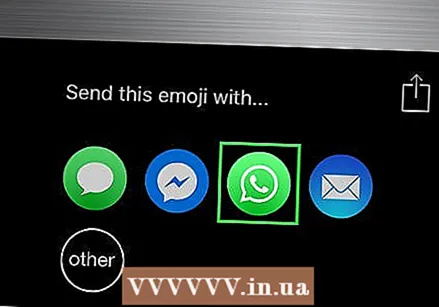 Tambahkan stiker yang dipilih ke WhatsApp. Cara Anda melakukannya berbeda untuk setiap aplikasi.
Tambahkan stiker yang dipilih ke WhatsApp. Cara Anda melakukannya berbeda untuk setiap aplikasi. - Emojidom - Aplikasi ini memiliki papan ketik dan layar untuk pesan Anda. Ketuk pesan Anda dan tambahkan stiker yang Anda inginkan. Ketuk tombol "Bagikan" setelah selesai dan pilih "WhatsApp". Anda juga dapat mengetuk tombol "Tambah" di WhatsApp dan memilih Emojidom sebagai album Anda untuk dapat memilih stiker.
- Smiley and Memes for Chat - Ketuk stiker yang ingin Anda kirim ke WhatsApp. Ketika Anda telah memilih stiker, ketuk "WhatsApp" di pojok kanan bawah. Lakukan penyesuaian, lalu tap tombol "Selesai". WhatsApp akan terbuka dan Anda dapat memilih percakapan untuk menambahkan stiker.
- Stiker Gratis - Ketuk stiker yang ingin Anda tambahkan ke percakapan Anda di WhatsApp. Pilih "WhatsApp" dari daftar aplikasi perpesanan. Ketuk "Buka di WhatsApp" untuk membuka WhatsApp. Pilih percakapan yang ingin Anda tempelkan stiker.
- ChatStickerz - Cari dan ketuk stiker yang ingin Anda tambahkan ke WhatsApp. Dari daftar aplikasi, pilih WhatsApp. Jika Anda tidak melihat WhatsApp, ketuk "Lainnya" dan pilih WhatsApp. Pilih percakapan yang ingin Anda tambahi stiker.
Metode 2 dari 2: Menggunakan gambar
 Pahami bahwa WhatsApp melihat stiker sebagai gambar. Karena WhatsApp tidak mendukung stiker, Anda cukup mengirim file gambar. Anda dapat menemukan file gambar untuk stiker di internet dan menyimpannya untuk dikirim sebagai stiker di WhatsApp.
Pahami bahwa WhatsApp melihat stiker sebagai gambar. Karena WhatsApp tidak mendukung stiker, Anda cukup mengirim file gambar. Anda dapat menemukan file gambar untuk stiker di internet dan menyimpannya untuk dikirim sebagai stiker di WhatsApp. - WhatsApp tidak mendukung stiker bergerak. Gambar akan dikirim, tetapi hanya bingkai pertama yang akan ditampilkan.
 Temukan gambar yang ingin Anda kirim sebagai stiker. WhatsApp memungkinkan Anda mengirim gambar apa pun, jadi jika Anda menemukan sesuatu di internet yang menurut Anda stiker yang bagus, Anda dapat menggunakannya. Anda dapat menyimpan gambar dari situs mana pun jika menurut Anda itu adalah stiker yang bagus.
Temukan gambar yang ingin Anda kirim sebagai stiker. WhatsApp memungkinkan Anda mengirim gambar apa pun, jadi jika Anda menemukan sesuatu di internet yang menurut Anda stiker yang bagus, Anda dapat menggunakannya. Anda dapat menyimpan gambar dari situs mana pun jika menurut Anda itu adalah stiker yang bagus.  Simpan gambar ke perangkat Anda. Saat Anda menemukan gambar yang ingin Anda gunakan, ketuk dan tahan untuk membuka menu gambar. Pilih "Simpan Gambar" untuk menyimpan gambar di aplikasi Foto atau galeri gambar perangkat Anda.
Simpan gambar ke perangkat Anda. Saat Anda menemukan gambar yang ingin Anda gunakan, ketuk dan tahan untuk membuka menu gambar. Pilih "Simpan Gambar" untuk menyimpan gambar di aplikasi Foto atau galeri gambar perangkat Anda.  Tambahkan foto ke pesan WhatsApp Anda. Dari layar percakapan, ketuk "Tambah" dan cari melalui gambar yang telah Anda simpan ke perangkat Anda. Gambar yang Anda simpan mungkin ada di album bernama "Download".
Tambahkan foto ke pesan WhatsApp Anda. Dari layar percakapan, ketuk "Tambah" dan cari melalui gambar yang telah Anda simpan ke perangkat Anda. Gambar yang Anda simpan mungkin ada di album bernama "Download".  Pilih gambar yang ingin Anda gunakan sebagai stiker. Semakin kecil gambarnya, semakin terlihat seperti stiker.
Pilih gambar yang ingin Anda gunakan sebagai stiker. Semakin kecil gambarnya, semakin terlihat seperti stiker.



